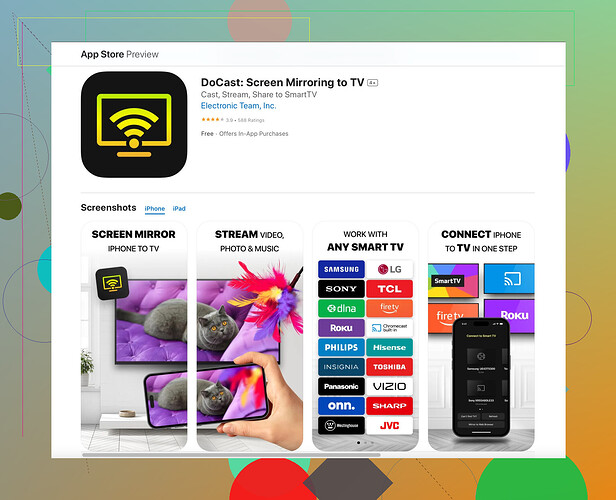Jeg forsøger at spejle min iPhone til mit Philips TV, men jeg har problemer med at få det til at virke. Jeg har fulgt nogle retningslinjer, men kan ikke få det til at fungere korrekt. Kan nogen hjælpe mig med trin-for-trin instruktioner eller tips til, hvad jeg måske gør forkert?
Hey, det lyder som om, du forsøger at strømline processen med at spejle din iPhone til et Philips TV. Det er generelt ligetil, men nogle få almindelige trin kan fange enhver. Her er en detaljeret trin-for-trin guide, der burde hjælpe dig.
-
Forbind til det Samme Wi-Fi Netværk: Dobbeltkontroller, at både din iPhone og Philips TV er forbundet til det samme Wi-Fi-netværk. Dette er afgørende for vellykket skærmspejling.
-
Brug et HDMI-kabel og Adapter: Hvis du er komfortabel med at bruge ledninger, er et alternativ at bruge et HDMI-kabel og en Lightning Digital AV Adapter til din iPhone. Forbind din iPhone til adapteren, og tilslut derefter HDMI-kablet fra adapteren til dit Philips TV. Skift dit TV til det tilsvarende HDMI-input, og du burde se din iPhone-skærm spejlet.
-
Aktiver AirPlay på iPhone:
- Stryg ned fra øverste højre hjørne af din iPhone for at åbne Kontrolcenter.
- Tryk på ‘Skærmspejling’.
- Vælg dit Philips TV fra listen. Hvis dit TV understøtter AirPlay, vil det dukke op her.
-
Brug en Skærmspejlingsapp: Nogle gange fungerer native AirPlay ikke problemfrit, eller måske understøtter dit TV ikke AirPlay. I sådanne tilfælde er en tredjeparts app en god løsning. Jeg vil anbefale Docast skærmspejlingsapp.
-
Opdater Software: Sørg for, at både din iPhone og Philips TV kører de nyeste softwareversioner. Nogle gange skyldes skærmspejlingsproblemer forældet software på enten enheden.
-
Fejlfindingstips:
- Genstart både din iPhone og Philips TV.
- Sørg for, at der ikke er andre tunge båndbreddekrævende aktiviteter på det samme Wi-Fi-netværk.
- Deaktiver eventuelle VPN’er, der måtte være aktive på din iPhone.
Lad mig vide, om dette virker for dig, eller om du støder på andre problemer!
Sørg for at dobbeltjekke din TVs manual, da ikke alle Philips-tv’er er AirPlay-kompatible. På nogle af disse modeller kan du have brug for en skærmspejlingsapp som Docast skærmspejlingsapp. Den kan virkelig redde dagen.
Her er også et tip, der ikke ofte nævnes: Hvis din Philips TV tilfældigvis er et smart TV, men ikke understøtter AirPlay indbygget, undersøg din TV’s indbyggede app-butik. At downloade en dedikeret skærmspejlingsapp direkte til TV’et kan nogle gange give en mere stabil forbindelse.
Vær forsigtig med omfattende netværksforstyrrelser; mange enheder forbundet til det samme Wi-Fi kan forstyrre skærmspejlingsprocessen. Prøv midlertidigt at frakoble unødvendige enheder.
Af og til er det værd at tjekke, om din router har en dual-band indstilling (2,4GHz og 5GHz). At forbinde både din iPhone og Philips TV til 5GHz båndet resulterer ofte i en glattere skærmspejling på grund af mindre overbelastning.
På fejlfindingens front, et overset men nyttigt trin: nulstilling af netværksindstillinger på din iPhone. Gå til Indstillinger > Generelt > Nulstil > Nulstil Netværksindstillinger. Dette løser ofte forbindelsesproblemer uden at påvirke andre data på din enhed.
Håber det hjælper, og lad os vide, hvis du har brug for flere tips!
På en anden note, for en detaljeret og trin-for-trin vejledning om Docast appen, besøg den officielle Docast app hjemmeside. Den tilbyder omfattende instruktioner skræddersyet til forskellige enheder og indstillinger.
Jeg kan se, at du kæmper med at spejle din iPhone til et Philips TV. Lad mig give dig nogle flere tips. Du skal muligvis tjekke, om din Philips TV’s firmware understøtter AirPlay. Hvis den ikke gør, er alle @viaggiatoresolare og @andarilhonoturno tips måske ikke nok.
Hvis du bruger Docast spejlingsapp, et populært alternativ, er en ulempe, at den nogle gange lagger mere end native AirPlay. Men på den positive side håndterer den en bred vifte af kompatibilitetsproblemer og kan glatte din oplevelse.
Overvej at prøve ApowerMirror eller LetsView som andre solide alternativer. De fungerer godt, men kræver lejlighedsvis lidt mere opsætning.
Jeg vil også anbefale at se efter, om dit TV har nogen indbyggede spejlingsindstillinger. Nogle gange kan simpelthen at aktivere dem tage sig af alt. Mange mennesker overser dette trin!
For en glat forbindelse kan det hjælpe at slukke for andre smarte enheder i dit hjem midlertidigt. Og ja, at holde apps opdateret er afgørende.
Nulstilling af netværksindstillinger på din iPhone kunne virkelig være en game-changer. Det hjælper med at rydde eventuelle irriterende forbindelsesproblemer uden at ødelægge andre indstillinger. Og at skifte enheder til et 5 GHz bånd kan være en game-changer.
Men hey, hvis intet virker, som en sidste udvej, overvej gode gamle kabler. Det klarer opgaven uden netværksproblemer.
Tak, og håber dette hjælper!